Ivone Soto
Tania Bahamonde
Mónica De La Fuente
Jéssica Uribe
Claudio Pérez
Pía Retamal
Eliseo Bahamonde
Josselin Pereira
Carolina Barría
Lincoyán Vergara
Gabriela Knopke
Felipe Vergara
Pamela Pérez
Ana Chánique
Eugenio Baez
Brenda Subiabre
Cintia Alvarez
Link Relacionado:
Collage Turismo 2007
diciembre 18, 2007
diciembre 15, 2007
Agregar un buscador al Blog
| Comparte este enlace en Facebook |
Entrar a Blogger, luego ir a diseño (o plantilla)

Click en el link Añadir un elemento de página
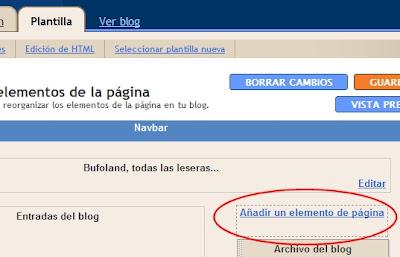
Seleccionar la opción HTML/Javascript

y hacer click en Añadir al blog
En el formulario dejar vacío el Título, y en Contenido escribir lo siguiente:
<form id="searchthis" action="/search" style="display:inline;" method="get"><input id="search-box" name="q" type="text"/> <input id="search-btn" value="Buscar >" type="submit"/></form>
y presionar el botón Guardar cambios
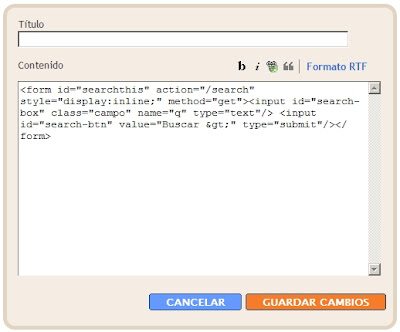
Luego Guardar y listo.

Con esto tendremos un buscador que permitirá a nuestros visitantes buscar entradas del tema que le interese encontrar en nuestro Blog.
También se puede mejorar el aspecto del buscador usando estilos y agregándolos a la plantilla del blog. De esta manera se pueden cambiar los colores y las propiedades de las fuentes.
Pero eso lo explicaré en otra ocación...

Click en el link Añadir un elemento de página
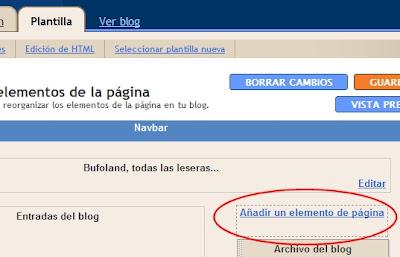
Seleccionar la opción HTML/Javascript

y hacer click en Añadir al blog
En el formulario dejar vacío el Título, y en Contenido escribir lo siguiente:
<form id="searchthis" action="/search" style="display:inline;" method="get"><input id="search-box" name="q" type="text"/> <input id="search-btn" value="Buscar >" type="submit"/></form>
y presionar el botón Guardar cambios
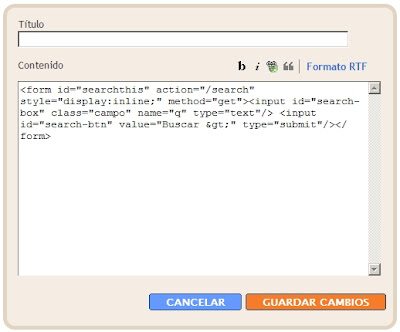
Luego Guardar y listo.

Con esto tendremos un buscador que permitirá a nuestros visitantes buscar entradas del tema que le interese encontrar en nuestro Blog.
También se puede mejorar el aspecto del buscador usando estilos y agregándolos a la plantilla del blog. De esta manera se pueden cambiar los colores y las propiedades de las fuentes.
Pero eso lo explicaré en otra ocación...
Paint Shop Pro
| Comparte este enlace en Facebook |
Jasc® Paint Shop Pro™ es un programa que permite crear, editar y retocar imágenes, pudiendo abrir y guardar archivos en diferentes formatos gráficos. Siendo el formato nativo el formato PSP (Pain Shop Pro).
Aspectos Básicos
Aspectos Básicos
Paint Shop Pro, aspectos básicos
| Comparte este enlace en Facebook |
Abrir Archivos
Para Abrir una imagen en Paint Shop Pro ir al Menú File, Open (Ctrl+O). Se pueden abrir imágnes en formatos como JPG, GIF, TIFF, PNG, BMP, PSD, WMF, EPS, etc., etc.
Guardar Archivos
Para guardar una imagen vamos al menú File, Save As, y elegimos el formato que más nos acomode.
Cambiar de tamaño una Imagen
Menú Image, Resize. En la ventana de diálogo se pude indicar al ancho y el alto en pixeles. Si está activada la opción Maintain aspect ratio of, se mantendrá la relación entre el ancho y el alto de la imagen.
Recortar imágenes
Para recortar una imagen se utiliza la herramienta crop
 (recortar). Se dibuja una rectángulo sobre la imagen, el cual puede ser ajustado y movido tras el ser dibujado. En la barra de estado podemos ver el ancho y el alto del recorte que vamos a realizar. Una vez que estamos conformes con el tamaño del recorte y la posición del mismo hacemos doble click sobre la zona que queremos recortar. Es recomendable guardar el recorte con otro nombre para no perder la imagen original.
(recortar). Se dibuja una rectángulo sobre la imagen, el cual puede ser ajustado y movido tras el ser dibujado. En la barra de estado podemos ver el ancho y el alto del recorte que vamos a realizar. Una vez que estamos conformes con el tamaño del recorte y la posición del mismo hacemos doble click sobre la zona que queremos recortar. Es recomendable guardar el recorte con otro nombre para no perder la imagen original.Optimizar imágenes para la Web
Es muy frecuente bajarle el peso a las imágenes antes de insertarlas en una página web, esto contribuye a que sean más livianas al momento de descargarlas sin sacrificar en forma notoria la calidad de las imágenes. Para realizar esto vamos al menú File, Export, JPEG Optimizer. Podemos a través de la ventana de diálogo indicar el factor de compresión (Compresion Value). Recomiendo usar 50 (pueden probar con varios valores para notar la diferencias). Luego aceptamos y se nos preguntará donde queremos guardar la copia optimizada. Es muy importante guardar la copia con otro nombre para no perder la imagen original. Para apreciar la ventaja de optimizar imágnes comparen el peso de la original con la de la optimizada.
Voltear imágenes
Si deseamos reflejar una imagen horizontalmente, vamos al menú Image, Mirror. Si deseamos reflejarla verticalmente vamos a Image, Flip.
En el caso de que queramos rotar una imágen (típico que acamos una foto con la cámara de lado) vamos al menú Image, Rotate, e indicamos cuanto queremos girar una imagen en grados. Hay valores predeterminados, pero también podemos indicar otros valores, e incluso podemos utilizar decimales para los grados.
Efectos
No me voy a detener a explicar efecto por efecto, pues sería muy laaaaargo. Para aplicar efectos, vamos al menú Effects, y elegimos el que nos guste. Todos las ventanas de diálogo de efectos tienen un botón en forma de ojo que nos permite aplicar el efecto a la imagen para ver como quedaría.
Si los efectos están desactivados, lo más probable es que se deba a que nuestra imagen tiene una cantidad limitada de colores que la componen. Tendremos que aumentar la cantidad de colores (Profundidad de color). Para ello vamos al menú Colors, Increase Color Deph, y elegimos 16 millones de colores. COn eso ya podemos acceder a los efectos.
WS FTP, uso básico
| Comparte este enlace en Facebook |
Los programas de FTP nos permiten administrar los archivos que se encuentran en un servidor, pudiendo subir (upload) y descargar (download) archivos, así como reemplazarlo, borrarlos, renombrarlos y cambiar atributos de los mismos archivos. WS FTP es un programa de distribución gratuita que se pude descargar desde diversos sitios.
Una vez que se haya descargado el programa, instalarlo teniendo cuidado en marcar la opción student cuando se nos pregunte I am:, y At School y For Academic Work cuando se nos pregunte How You Will Use WS_FTP LE? (ver figuras)
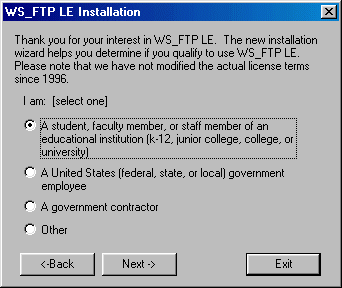
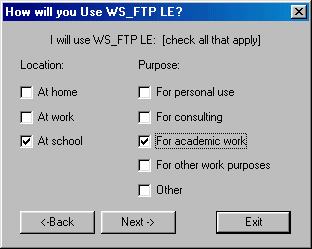
Una vez finalizada la instalación procederemos a abrir el programa y configurar nuestra cuenta de conexión. Apenas se abre el programa aparece una ventana de diálogo donde agregaremos la que necesitamos para tranferir archivos. Para ello presionamos el botón New y llenamos los campos que se indican a continuación:
Profile Name: Ponemos algún nombre que nos permita identificar el perfil (se pueden hacer varios)
Host Name/Adress: nombre del servidor FTP (para Geocites en español es ftp.es.geocites.com)
User ID: Nombre de Usuario para el servidor FTP (en el caso de geocities es el mismo id de nuestra cuenta)
Password: la contraseña que hayamos elegido al crear la cuenta o que se nos haya asigando.
Si el computador donde estamos configurando el software es de uso personal podemos activar la casilla Save PW. En el caso de Usar un equipo de uso público NO ACTIVAR esta opción, pues esto significaría que cualquiera podria acceder al servidor FTP con nuestra cuenta.
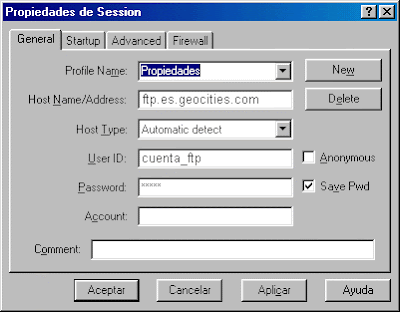
Podemos ademas en el item Startup configurar los directorios con que se incializa la aplicación. En Initial Remote Host Directory indicamos el directorio con el cual queremos que se inicie la conexion en el servidor FTP (en general los administradores de los servidores configuran las cuentas para que se inicien en el directoriro adecuado.
En el campo Initial Local Directory se especifica que directorio de nuestro equipo queremos que se inicie la conexión (este directorio debería ser el que contiene por ejemplo los archvos que queremos subir, o donde tenemos el resplado de nuestro sitio web).
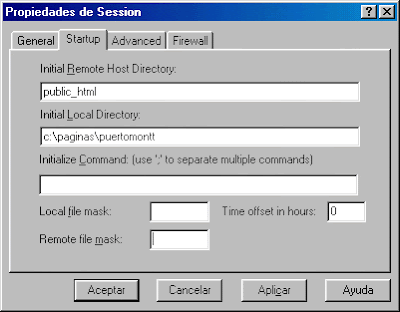
Luego presionamos el botón Aplicar (con lo cual guardamos nuestro perfil.
El resto de los campos se deja tal cual como está.
Nota: se pueden crear varios perfiles si es necesario.
Una vez configurada la cuenta, para conectarnos presionamos el botón Aceptar. La próxima vez que abramos el programa sólo necesitaremos presionar el botón Aceptar para conectarnos.
Una vez conectados la el programa nos mostrará dos columnas:
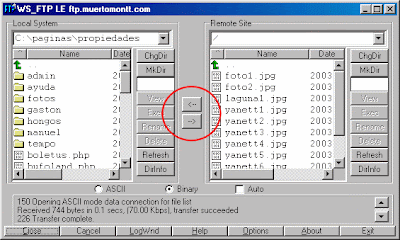
La columna de la izquierda representa el equipo en el cual hemos instalado el programa (Local System) y la columna de la derecha representa al Servidor Web (Remote Site). Para bajar archivos del servidor se seleccionan en la columna de la derecha y se presiona la flecha que apunta hacia la izquierda y que se encuentra en en el centro de la ventana del programa. Para subir archivos (que es lo que nos interesa) se buscan en las carpetas de nuestro computador, se seleccionan y se presiona el botón que apunta hacia la derecha.
También para subir los archivos, simplemente se arrastran y se sueltan en la zona de la derecha que es el servidor remoto.
Para borrar archivos, se seleccionan y se presiona el botón delete.
Para renombrar archivos, se seleccionan y se presiona el botón rename.
http://rapidshare.com/files/109135567/ws_ftple.exe.html
Instalación
Una vez que se haya descargado el programa, instalarlo teniendo cuidado en marcar la opción student cuando se nos pregunte I am:, y At School y For Academic Work cuando se nos pregunte How You Will Use WS_FTP LE? (ver figuras)
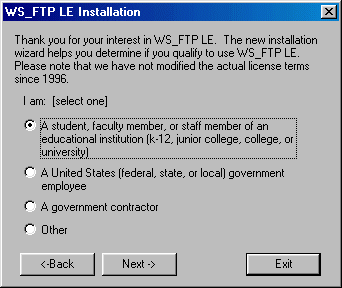
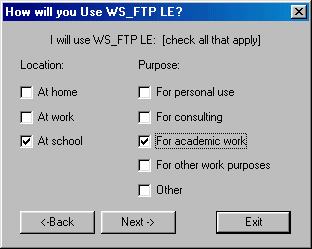
Una vez finalizada la instalación procederemos a abrir el programa y configurar nuestra cuenta de conexión. Apenas se abre el programa aparece una ventana de diálogo donde agregaremos la que necesitamos para tranferir archivos. Para ello presionamos el botón New y llenamos los campos que se indican a continuación:
Profile Name: Ponemos algún nombre que nos permita identificar el perfil (se pueden hacer varios)
Host Name/Adress: nombre del servidor FTP (para Geocites en español es ftp.es.geocites.com)
User ID: Nombre de Usuario para el servidor FTP (en el caso de geocities es el mismo id de nuestra cuenta)
Password: la contraseña que hayamos elegido al crear la cuenta o que se nos haya asigando.
Si el computador donde estamos configurando el software es de uso personal podemos activar la casilla Save PW. En el caso de Usar un equipo de uso público NO ACTIVAR esta opción, pues esto significaría que cualquiera podria acceder al servidor FTP con nuestra cuenta.
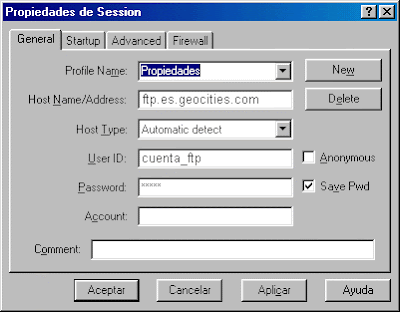
Podemos ademas en el item Startup configurar los directorios con que se incializa la aplicación. En Initial Remote Host Directory indicamos el directorio con el cual queremos que se inicie la conexion en el servidor FTP (en general los administradores de los servidores configuran las cuentas para que se inicien en el directoriro adecuado.
En el campo Initial Local Directory se especifica que directorio de nuestro equipo queremos que se inicie la conexión (este directorio debería ser el que contiene por ejemplo los archvos que queremos subir, o donde tenemos el resplado de nuestro sitio web).
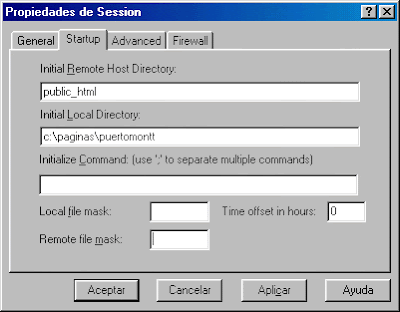
Luego presionamos el botón Aplicar (con lo cual guardamos nuestro perfil.
El resto de los campos se deja tal cual como está.
Nota: se pueden crear varios perfiles si es necesario.
Uso
Una vez configurada la cuenta, para conectarnos presionamos el botón Aceptar. La próxima vez que abramos el programa sólo necesitaremos presionar el botón Aceptar para conectarnos.
Una vez conectados la el programa nos mostrará dos columnas:
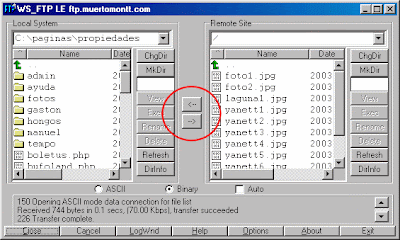
La columna de la izquierda representa el equipo en el cual hemos instalado el programa (Local System) y la columna de la derecha representa al Servidor Web (Remote Site). Para bajar archivos del servidor se seleccionan en la columna de la derecha y se presiona la flecha que apunta hacia la izquierda y que se encuentra en en el centro de la ventana del programa. Para subir archivos (que es lo que nos interesa) se buscan en las carpetas de nuestro computador, se seleccionan y se presiona el botón que apunta hacia la derecha.
También para subir los archivos, simplemente se arrastran y se sueltan en la zona de la derecha que es el servidor remoto.
Para borrar archivos, se seleccionan y se presiona el botón delete.
Para renombrar archivos, se seleccionan y se presiona el botón rename.
Donde Bajarlo
http://rapidshare.com/files/109135567/ws_ftple.exe.html
Requisitos para Sitio Turismo 2007
| Comparte este enlace en Facebook |
En vista de las irregulares condiciones de trabajo, los requisitos para la tercera nota son:
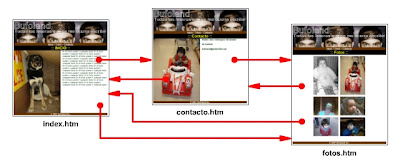
Recomendaciones para los nombres de archivos ya sean páginas o imágenes:
Cómo achicar imágenes con Paint Shop Pro
Para achicar las imágenes, abrirlas, menú File, Open.
Luego ir al menú Image, Resize. Si la imagen es apaisada (horizontal) cambiar el ancho (width) a unos 600 o 500 pixeles. Si la imagen es tipo retrato (vertical) cambiar el alto (height) a 600 o 500 pixes. La otra dimensión se debería ajustar automáticamente para mantener la proporción.
Finalmente guardar la imagen iendo al menú File, Save. El nombre de la imagen debería respertar la recomendación dada más arriba.
Conviene además tener respaldo de las imágenes originales, o por lo menos guardar las modificadas con otro nombre.
Más sobre el uso de Paint Shop Pro >>
Como hacer los hipervínculos entre páginas en Dream Weaver
Supongamos que queremos convertir en vínculo (link o enlace) la palabra Contacto.
La seleccionamos con el puntero del mouse, luego en el panel donde dice vínculo hacemos click sobre el icono en forma de carpeta y navegamos hasta encontrar el archivo que queremos vincular.
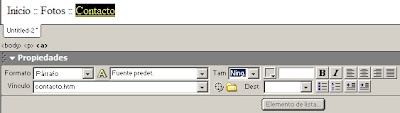
También se puede convertir una imagen en vínculo. Para ello seleccionamos la imagen y procedemos de la misma manera explicada líneas más arriba.
Uso del FTP
Para transferir archivos (subor o bajar) desde Geocities, usamos el WS_FTP u otro progrma similar.
Lo importante son 3 datos:
Nombre del servidor (Host Name / Address): ftp.es.geocities.com
User ID: Cuenta de geocities.
Password: Corresponde a la contraseña, pero sólo llenar en el caso que se uso un computador personal y no uno público como los del laboratorio.
Más sobre el uso del WS_FTP >>
Si es que han creado su cuenta recientementem hay que tener en cuenta que pasan aproximadamente 6 horas antes de que se active el acceso FTP.
- Sitio compuesto por 3 páginas
- Las páginas deben contener texto e imágenes
- Deben existir hipervínculos entre ellas
- Las páginas deben ser subidas al servidor de Geocities
- La pagina de inicio del sitio se debe llamar index.htm
- Conviene que las fotos no sena muy grandes por lo tanto si es necesario se deben achicar con algún programa.
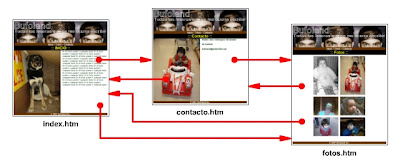
Recomendaciones para los nombres de archivos ya sean páginas o imágenes:
- Nombres no muy largos y que permitan recordar de que trata el archivo.
- Utilizar sólo minúsculas (no usar ni acentos, ni eñes, ni espacios)
Cómo achicar imágenes con Paint Shop Pro
Para achicar las imágenes, abrirlas, menú File, Open.
Luego ir al menú Image, Resize. Si la imagen es apaisada (horizontal) cambiar el ancho (width) a unos 600 o 500 pixeles. Si la imagen es tipo retrato (vertical) cambiar el alto (height) a 600 o 500 pixes. La otra dimensión se debería ajustar automáticamente para mantener la proporción.
Finalmente guardar la imagen iendo al menú File, Save. El nombre de la imagen debería respertar la recomendación dada más arriba.
Conviene además tener respaldo de las imágenes originales, o por lo menos guardar las modificadas con otro nombre.
Más sobre el uso de Paint Shop Pro >>
Como hacer los hipervínculos entre páginas en Dream Weaver
Supongamos que queremos convertir en vínculo (link o enlace) la palabra Contacto.
La seleccionamos con el puntero del mouse, luego en el panel donde dice vínculo hacemos click sobre el icono en forma de carpeta y navegamos hasta encontrar el archivo que queremos vincular.
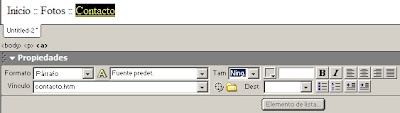
También se puede convertir una imagen en vínculo. Para ello seleccionamos la imagen y procedemos de la misma manera explicada líneas más arriba.
Uso del FTP
Para transferir archivos (subor o bajar) desde Geocities, usamos el WS_FTP u otro progrma similar.
Lo importante son 3 datos:
Nombre del servidor (Host Name / Address): ftp.es.geocities.com
User ID: Cuenta de geocities.
Password: Corresponde a la contraseña, pero sólo llenar en el caso que se uso un computador personal y no uno público como los del laboratorio.
Más sobre el uso del WS_FTP >>
Si es que han creado su cuenta recientementem hay que tener en cuenta que pasan aproximadamente 6 horas antes de que se active el acceso FTP.
diciembre 14, 2007
Como incrustar videos de Youtube
| Comparte este enlace en Facebook |
Los videos de Youtube (y de otros sitios destinados al almacenamiento de videos) puden ser incrustados en cualquier página web (esto incluye las entradas de los Blogs, que a fin fe cuentas son páginas Web).
Paso 1: abrir el video previamente almacenado en Youtube, el cual puede haber sido subido por nosotros mismos, u otro usuario. Hay algunos videos en los cuales el autor bloqueado la opcion de incrustarlo.
Paso 2: copiar el código "embed" (incrustar) que sale a la derecha del video y que esta indicado en la siguiente figura:
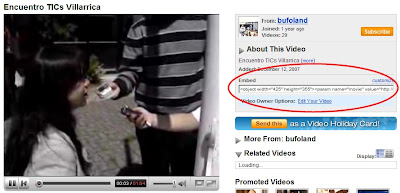
Paso 3: pegar el código en la entrada del blog, como se muestra en la figura:
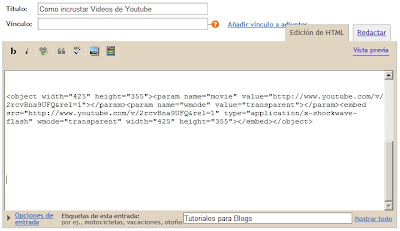
o en el código HTML de una página web:
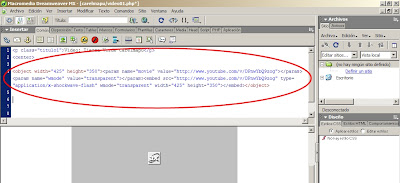
Paso 4: Publicar la entrada del blog, o guardar la página y subirla al servidor.
Se puede adecuar al tamaño del video a uno deseado sacando proporciones matemáticas.
Por ejemplo si para la pelécula original
ancho1 = 425
alto1 = 355
y para la nueva película
ancho2 = 400
entonces
ancho2/ancho1 = 400/425 = 0.94
para mantener la proporcion se debe cumplir que
(ancho2/ancho1) = (alto2/alto1) = Constante = 0.94
luego
alto2 = ancho1 x 0.94 = 355 x 0.94
alto2 = 334
Paso 1: abrir el video previamente almacenado en Youtube, el cual puede haber sido subido por nosotros mismos, u otro usuario. Hay algunos videos en los cuales el autor bloqueado la opcion de incrustarlo.
Paso 2: copiar el código "embed" (incrustar) que sale a la derecha del video y que esta indicado en la siguiente figura:
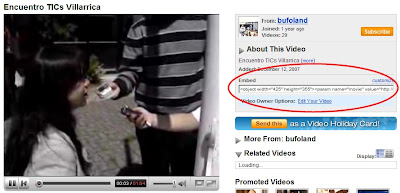
Paso 3: pegar el código en la entrada del blog, como se muestra en la figura:
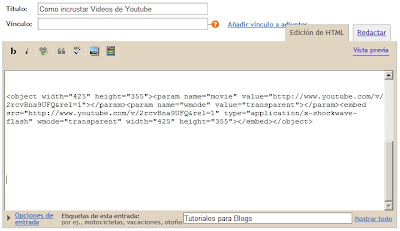
o en el código HTML de una página web:
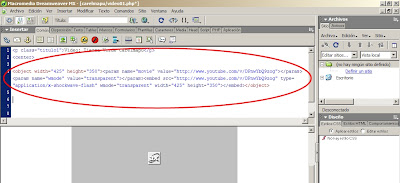
Paso 4: Publicar la entrada del blog, o guardar la página y subirla al servidor.
Se puede adecuar al tamaño del video a uno deseado sacando proporciones matemáticas.
Por ejemplo si para la pelécula original
ancho1 = 425
alto1 = 355
y para la nueva película
ancho2 = 400
entonces
ancho2/ancho1 = 400/425 = 0.94
para mantener la proporcion se debe cumplir que
(ancho2/ancho1) = (alto2/alto1) = Constante = 0.94
luego
alto2 = ancho1 x 0.94 = 355 x 0.94
alto2 = 334
noviembre 27, 2007
Collage Alumnos Turismo IPLA 2007
| Comparte este enlace en Facebook |
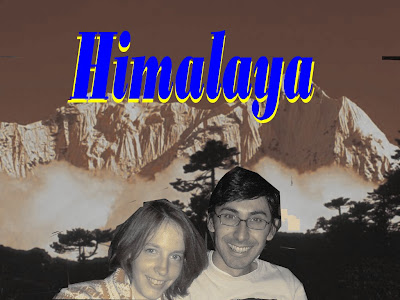
Lincoyán Vergara

Cintia Alvarez

Pamela Pérez

Jéssica Uribe

Pía Retamal

Valeria Baeza
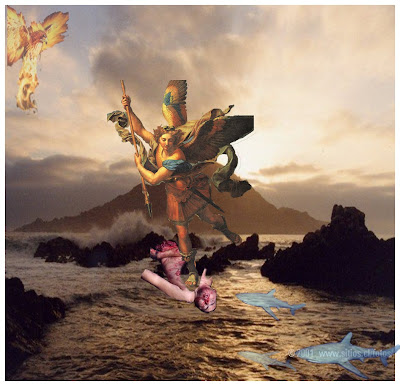
Tania Bahmonde

Carolina Barría
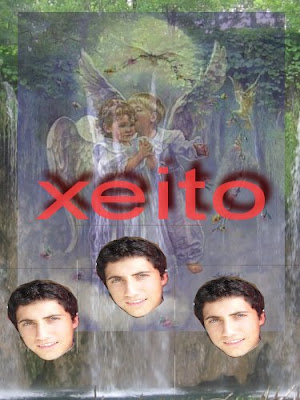
Eliseo Bahamonde

Eugenio Baez

Ana Chánique

Beatriz Santana
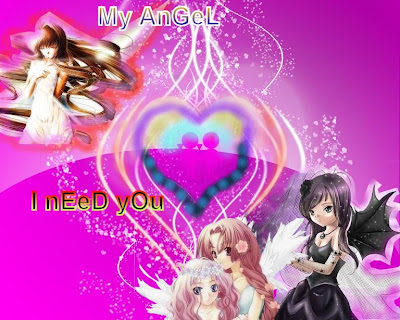
Brenda Subiabre

Claudio Pérez

Claudio Pérez
Link Relacionado:
Sitios Turismo 2007
noviembre 15, 2007
La Carcaña
| Comparte este enlace en Facebook |
A fines de los 70 el único canal que se veía en Puerto Montt era TVN. A pesar de ello no nos aburríamos viendo películas que repetían una y otra vez como "El Manto Sagrado" para la Semana Santa.
Entre las películas fantásticas que vi de niño estaba una que conocimos como la Carcaña.
La Carcaña era un gigantesco pájaro tipo buitre con una penacho.
Venía del espacio (si mal no recuerdo de Marte) y representaba un peligro para a humanidad. Este pájaro era tan grande que podía comerse de un viaje la mitad de un Boing.
La película era del año 1957 y su nombre original es "The Giant Claw" (La Uña o la Garra Gigante), y como era en blanco y negro imaginé que la Carcaña era verde, y me hice una figurita con alambre, lana verde y cartón.
Este vicharraco causó tanto impacto en nuestra generación que el nombre Carcaña era utilizado en forma ofensiva para referirse a algún compañero narigón, alguna "vieja" o alguna desafortunada niña poco agraciada de cara.
A nivel del subconsciente no se que podría representar este vicho, quizá podría representar la rebeldía interna contenida en el inconsciente colectivo, una rebeldía indestructible, capaz de arrasar sin escrúpulos con todo lo establecido.
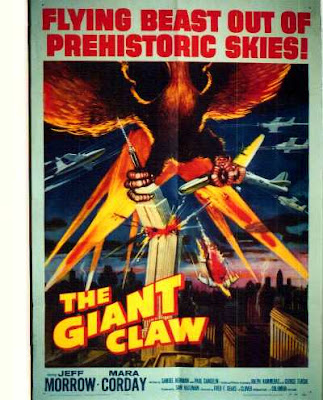








Por último les dejo lo que todos quieren, un enlace a la película completa:
https://www.youtube.com/watch?v=KYzTegzdpuk
Entre las películas fantásticas que vi de niño estaba una que conocimos como la Carcaña.
La Carcaña era un gigantesco pájaro tipo buitre con una penacho.
Venía del espacio (si mal no recuerdo de Marte) y representaba un peligro para a humanidad. Este pájaro era tan grande que podía comerse de un viaje la mitad de un Boing.
La película era del año 1957 y su nombre original es "The Giant Claw" (La Uña o la Garra Gigante), y como era en blanco y negro imaginé que la Carcaña era verde, y me hice una figurita con alambre, lana verde y cartón.
Este vicharraco causó tanto impacto en nuestra generación que el nombre Carcaña era utilizado en forma ofensiva para referirse a algún compañero narigón, alguna "vieja" o alguna desafortunada niña poco agraciada de cara.
A nivel del subconsciente no se que podría representar este vicho, quizá podría representar la rebeldía interna contenida en el inconsciente colectivo, una rebeldía indestructible, capaz de arrasar sin escrúpulos con todo lo establecido.
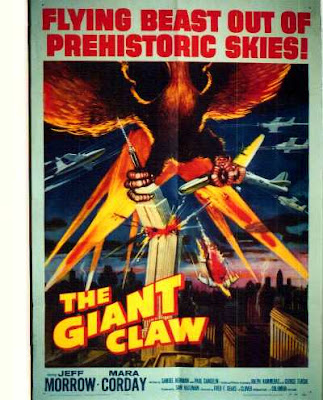








Por último les dejo lo que todos quieren, un enlace a la película completa:
https://www.youtube.com/watch?v=KYzTegzdpuk
noviembre 09, 2007
Cómo administrar mejor el maldito dinero
| Comparte este enlace en Facebook |
Encontré un brevísimo artículo que habla de este tema en la revista Conozca Más de mayo de 2007.
Según el artículo hay dos estrategias principales para este fin:
Para ello hay varios consejos (más otros que agregué):
Según el artículo hay dos estrategias principales para este fin:
- Cubrir las deudas
- Gastar bien el dinero recibido
Para ello hay varios consejos (más otros que agregué):
- Pagar más del mínimo que indiquen los estados de cuenta de tus tarjetas de crédito (Aunque en el caso de las multitiendas parece que hay que ser más cuidadoso, pues a veces te pasas y se genera un estúpida diferencia que genera intereses negativos).
- Asegurarse de que lo se gasta es menos de lo que se gana
- Tener claros hasta cuánto se puede gastar, y mantenerse dentro de esos máximos (se puede llevar una planilla electrónica con los gastos mensuales para ayudar a hacer el balance mensual y así poder comparar los saldos mensuales y proyectarse hacia el futuro).
- Pagar los impuestos dentro del plazo que no te cobren multas
- Guardar dinero para imprevistos y ahorrar lo que se pueda a mediano plazo, o sea pensando en juntar dinero para un par de años más, (mucha gente pienza que mediano plazo es un par de meses, cuando en realidad debería ser de uno a 5 años, y largo plazo unos 10 o 30 años).
- Comprar cosas que puedan durar un tiempo razonable y que no sean desechables como pasa con muchas cosas que son sólo moda y rápidamente quedan obsoletas sobre todo relacionadas con las tecnología de punta.
- No desesperarse e ir haciendo las reparaciones de la casa poco a poco.
- Al adquirir un producto o servicio pensar bien si nos sirve o no, de esta manera realmente los vamos a disfrutar y le vamos a sacar el provecho.
- Afiliarse a cualquier programa de descuentos que valga la pena y que a la larga no nos signifique gastos. Es bastante común que nos ofrezcan tarjetas para multitiendas, supermercados y farmacias, ofreciéndo unos suculentos descuentos, pero al final salen más caros debido a los onerosos gastos de operación.
- Invertir en salud preventiva, por ejemplo mejor ir al dentista a que te revise y haga un limpieza a esperar a que te tengas que hacer una tapadura o siplemente sacarte el diente por que ya es muy caro repararlo.
- Si el tiempo te lo permite, siempre comparar precios antes de comprar algo.
- Evita prestar dinero y menos tus tarjetas. Es muy difícil que una persona en apuros después pueda pagarte, y de seguro vas a terminar peleando con esa persona, por que se atrasó y no pagó y/o discutiendo por que nunca quedan claros los intereses, y peor aún puedes terminar en DICOM sin que te des cuenta por que el fulano dejó de pagar varios meses consecutivos.
- En lo posible pagar todas las deudas apenas te paguen el sueldo. Es mejor asumir la realidad, tener la tranquilidad de que se debe menos evitando que las deudas se sigan acumulando y uno termine pagando más intereses.
noviembre 03, 2007
Ivoon permite agregar música a tus sitios
| Comparte este enlace en Facebook |
Ivoon es un sitio que te permite crear listas eligiento entre miles de canciones disponibles. Además deja a tu disposición un código HTML que te permite incrustar una imitación de Ipod en tus sitios, blogs, etc.
Para operar en el sitio debes afiliarte, lo cual es totalmente gratuito.
Gracias a mi amigo Pato Cantos (http://patriciocantos.blogspot.com/) por el dato.
Mas información en: http://ivoon.com/
Para operar en el sitio debes afiliarte, lo cual es totalmente gratuito.
Gracias a mi amigo Pato Cantos (http://patriciocantos.blogspot.com/) por el dato.
Mas información en: http://ivoon.com/
septiembre 26, 2007
Newcleus - Jam On It
| Comparte este enlace en Facebook |
Aproximadamente el año 1986 llegó a mis manos un una copia de un Cassette de Breakdance sin rotular, por lo cual no tenía idea como se llamaba el álbum, ni menos los temas. La cinta traía temas de diversos artistas. Varios de los temas eran estilo Electro y entre ellos había uno que me gustó mucho, con un bajo simple pero muy pegajoso y un enérgico, y rítmico rapeo.
Tiempo después llegó a mis manos una cinta original, que traía temas muy similares y si mal no recuerdo se llamaba "Breakdancing At Studio 56". Venía en esta cinta un tema llamado "Jam-On Revenge". Por el sonido, las voces y el estilo supe de inmediato que era el mismo grupo que interpretaba el tema que venía en la otra cinta. El grupo de llamaba Newcleus.
No recuerdo coómo ,pero ahora se que ese enérgico tema se llama "Jam On It".
Por lo que averigué Newcleus es un grupo originario de Brooklyn, New York. El grupo fue fundado por "Cozmo D" Cenac, sus primos Monique Angevin y Pete Angevin, Yvette "Lady E" Cook (que después sería la esposa de Cozmo D), Monique , and Bob "Chilly B" Crafton (que se casaría con Monique).
Este grupo fundado en 1979 y originalmente de llamaba Jam-On Productions dedicándose a participar de la Fiestas de Cuadra (Block Parties) en Brooklyn, que eran fiestas que hacían los vecinos de un grupo de cuadras cerrando las calles al paso de los vehículos y tomando la energía para los sistemas de sonido en forma ilegal, colgándose de los postes de energía eléctica.
Tanto Jam-On Revenge como Jam On It recuerdan a Alvin y las Ardillas pues usan voces distorisionadas. Según un artículo de Wikipedia (de donde robé parte de la información), El tema Jam On It fue declarado el tema de Wikipedia, pues en la canción las voces tipo las ardillas dicen "Wiki Wiki Wiki....".
Jam On It fue realizado en 1984 y Jam-On Revenge en 1983. A mi personalmente me gusta más Jam On It.
Pueden ver el artículo de Wikipedia en http://en.wikipedia.org/wiki/Newcleus
El sitio oficial de Jam-On Productions (Newcleus) es http://www.jamonproductions.com/
Jam On It (Newcleus)
Yeah
Jam on it
(Yeah, yeah, we know, we know)
Huh
(Yeah, Goggles, you gonna rock it, right)
(You gonna do it down, right)
Ha-ha-ha-ha, yeah
(Hey, Cozmo, what's the name of this again)
(I forgot)
Jam on it
(Oh)
(Oh, Chilly B, get down, ho)
(Oh, oh, here comes Cozmo)
(Ho)
(We get to say wikki-wikki-wikki again)
Wikki-wikki-wikki-wikki
(Shut up)
Wikki-wikki-wikki-wikki
Three words to the whack, step yourself back
Just gettin' down, and you then you're givin' no slack
Like a Burger King with a sack of Big Macs
We're throwin' down with the radical sacks
On time, in your mind you see
You gotta boogie to your best ability
You gotta funk it up until it knocks you down
And when you're funkin' up, be sure to pass it around
Come on, let's go to work
We got what'll make your body jerk
Make you throw your hands up in the air
Shake your booty and scream, Oh, yeah
Cause we are the Jam On Crew
And jammin' on it is how we do the do
We'll funk you up until you boogie down
So come people check out the sound
Check out the sound, check out the sound, check out the sound, check out the sound
Check out the sound, check out the sound, check out the sound, check out the sound
(Jam on it)
There's going to sound
They're going to get down
(Jam on it)
Allow me to introduce myself, my name is Chilly B
And I'm a surefire, full blooded bonafide house rockin' Jam-On Production MC
If you want the best, put me to the test, and I'm sure you'll soon agree
That I got no force ‘cause I'm down by law when it comes to rockin' viciously, you see
‘Cause when I was a little baby boy my mama gave me a brand new toy
Two turntables with a mic, and I learned to rock like Dolymite
Time went by, on this God creation, I knew someday I would rock the nation
So I made up my mind just what to do and I joined with the Jam On Production Crew
So go crazy, go crazy, don't let your body be lazy
I said don't stop the body rock till your eyesight starts to get hazy
Clean out your ears and you open your eye, if you wanna hear the music just come alive
If you don't know how get ready to learn
Cause Cozmo's takin' his turn to burn
Take the C and O and the Z
Then they add M-O and the freaky D
Add a funky beat, and then what do you see
It's Cozmo D, yeah, baby, that's me
I've got the beat that's, oh, so sweet
Without me rockin' it's incomplete
So rock this, y'all, rock that, y'all
Rock on and don't you dare stop
You rock this, rock that, and that's a fact
Cause the Jam On Crew will rock your body right back
Rock a steam locomo ride off the track
And give the whole wide world a funk attack
A to the beat y'all, get down
Let me rock it to the rhythm of the funk sound
From hill to hill, from sea to sea
A when Jam On's rockin' everybody screams (Jam on it)
Jam on it
Jam on and on, on and on it
And if you're feelin' like you wanna dance all night
They go on ahead and flaunt it
‘Cause jammin' on is what we do best
It's what separates us from the rest
And if you go deep, I'll cruise down for real
Let me tell what happened to the man of steel
(Said Superman had come to town to see who he could rock)
(He blew away every crew he faced until he reached the block)
(His speakers were three stories high with woofers made of steel)
(And when we boys sit outside, he said "I boom for real")
He said, I'm faster than a speedin' bullet when I'm on the set
I don't need no fans to cool my ass, I just use my super breath
I could fly three times around the world without missin' a beat
I socialize with X-ray eyes, and ladies think it's sweet
(And then he turned his power on and the ground began to move)
(And all the buildings for miles around were swayin' to the groove)
(And just when he had fooled the crowd and swore he wouldn't fight)
We rocked this bet with a 12 inch cut called Disco Kryptonite
Well, Superman looked up at me, he said, 'You rock so naturally'
I said now that you've learned to deal, let me tell you why I'm so for real
I'm Cozmo D from outer space, I came to rock the human race
I do it right ‘cause I can't do it wrong
That's why the whole world is singin' this song
(Jam on it) Jam on it
I said jam-j-j-jam on it
As days turn to night and night turns to day
Whatever time it is i wanna hear you say
(Jam on it) Jam on it
I said jam on-on-on, jam on it
Jam all around and upside down
And keep jammin' to the Jam On Production sound
(Jam on it) Jam on it
I said jam-j-j-jam on it
I said Jam On is the funky beat that takes control
With a sure shot boogie that'll rock your soul
(Jam on it) Jam on it
I said jam-j-j-jam on it
Get outta your seat and jam to the beat
And don't you dare stop till early mornin'
Jam on it, jam on it, jam on it, jam on it, jam on it, jam on it, jam on it, jam on it
(Yeah, that's how you do it Cozmo)
(You were right, kid, that's the way you do it)
(Yeah, like did you see when he went in the corner)
(And he started doin' this)
(Wikki-wikki-wikki-wikki)
(Wikki-wikki-wikki-wikki)
(Ah, man, this is too funky for me)
(I'm goin' home)
(Hey, Mergatroid, let's go)
(Hey, you fellas seen my sister Mergatroid)
(She was standin' over here just a minute ago)
(Yeah, I think I saw her over there with Randy)
(He's rockin' the mic, you know)
(Diggy dang diggy dang da dang dang da diggy diggy diggy dang dang)
(Diggy dang diggy diggy)
(The beat is fresh y'all)
(Yeah, fresh)
Said don't you hear the sound
Jam On is gettin' down
Tiempo después llegó a mis manos una cinta original, que traía temas muy similares y si mal no recuerdo se llamaba "Breakdancing At Studio 56". Venía en esta cinta un tema llamado "Jam-On Revenge". Por el sonido, las voces y el estilo supe de inmediato que era el mismo grupo que interpretaba el tema que venía en la otra cinta. El grupo de llamaba Newcleus.
No recuerdo coómo ,pero ahora se que ese enérgico tema se llama "Jam On It".
Por lo que averigué Newcleus es un grupo originario de Brooklyn, New York. El grupo fue fundado por "Cozmo D" Cenac, sus primos Monique Angevin y Pete Angevin, Yvette "Lady E" Cook (que después sería la esposa de Cozmo D), Monique , and Bob "Chilly B" Crafton (que se casaría con Monique).
Este grupo fundado en 1979 y originalmente de llamaba Jam-On Productions dedicándose a participar de la Fiestas de Cuadra (Block Parties) en Brooklyn, que eran fiestas que hacían los vecinos de un grupo de cuadras cerrando las calles al paso de los vehículos y tomando la energía para los sistemas de sonido en forma ilegal, colgándose de los postes de energía eléctica.
Tanto Jam-On Revenge como Jam On It recuerdan a Alvin y las Ardillas pues usan voces distorisionadas. Según un artículo de Wikipedia (de donde robé parte de la información), El tema Jam On It fue declarado el tema de Wikipedia, pues en la canción las voces tipo las ardillas dicen "Wiki Wiki Wiki....".
Jam On It fue realizado en 1984 y Jam-On Revenge en 1983. A mi personalmente me gusta más Jam On It.
Pueden ver el artículo de Wikipedia en http://en.wikipedia.org/wiki/Newcleus
El sitio oficial de Jam-On Productions (Newcleus) es http://www.jamonproductions.com/
Jam On It (Newcleus)
Yeah
Jam on it
(Yeah, yeah, we know, we know)
Huh
(Yeah, Goggles, you gonna rock it, right)
(You gonna do it down, right)
Ha-ha-ha-ha, yeah
(Hey, Cozmo, what's the name of this again)
(I forgot)
Jam on it
(Oh)
(Oh, Chilly B, get down, ho)
(Oh, oh, here comes Cozmo)
(Ho)
(We get to say wikki-wikki-wikki again)
Wikki-wikki-wikki-wikki
(Shut up)
Wikki-wikki-wikki-wikki
Three words to the whack, step yourself back
Just gettin' down, and you then you're givin' no slack
Like a Burger King with a sack of Big Macs
We're throwin' down with the radical sacks
On time, in your mind you see
You gotta boogie to your best ability
You gotta funk it up until it knocks you down
And when you're funkin' up, be sure to pass it around
Come on, let's go to work
We got what'll make your body jerk
Make you throw your hands up in the air
Shake your booty and scream, Oh, yeah
Cause we are the Jam On Crew
And jammin' on it is how we do the do
We'll funk you up until you boogie down
So come people check out the sound
Check out the sound, check out the sound, check out the sound, check out the sound
Check out the sound, check out the sound, check out the sound, check out the sound
(Jam on it)
There's going to sound
They're going to get down
(Jam on it)
Allow me to introduce myself, my name is Chilly B
And I'm a surefire, full blooded bonafide house rockin' Jam-On Production MC
If you want the best, put me to the test, and I'm sure you'll soon agree
That I got no force ‘cause I'm down by law when it comes to rockin' viciously, you see
‘Cause when I was a little baby boy my mama gave me a brand new toy
Two turntables with a mic, and I learned to rock like Dolymite
Time went by, on this God creation, I knew someday I would rock the nation
So I made up my mind just what to do and I joined with the Jam On Production Crew
So go crazy, go crazy, don't let your body be lazy
I said don't stop the body rock till your eyesight starts to get hazy
Clean out your ears and you open your eye, if you wanna hear the music just come alive
If you don't know how get ready to learn
Cause Cozmo's takin' his turn to burn
Take the C and O and the Z
Then they add M-O and the freaky D
Add a funky beat, and then what do you see
It's Cozmo D, yeah, baby, that's me
I've got the beat that's, oh, so sweet
Without me rockin' it's incomplete
So rock this, y'all, rock that, y'all
Rock on and don't you dare stop
You rock this, rock that, and that's a fact
Cause the Jam On Crew will rock your body right back
Rock a steam locomo ride off the track
And give the whole wide world a funk attack
A to the beat y'all, get down
Let me rock it to the rhythm of the funk sound
From hill to hill, from sea to sea
A when Jam On's rockin' everybody screams (Jam on it)
Jam on it
Jam on and on, on and on it
And if you're feelin' like you wanna dance all night
They go on ahead and flaunt it
‘Cause jammin' on is what we do best
It's what separates us from the rest
And if you go deep, I'll cruise down for real
Let me tell what happened to the man of steel
(Said Superman had come to town to see who he could rock)
(He blew away every crew he faced until he reached the block)
(His speakers were three stories high with woofers made of steel)
(And when we boys sit outside, he said "I boom for real")
He said, I'm faster than a speedin' bullet when I'm on the set
I don't need no fans to cool my ass, I just use my super breath
I could fly three times around the world without missin' a beat
I socialize with X-ray eyes, and ladies think it's sweet
(And then he turned his power on and the ground began to move)
(And all the buildings for miles around were swayin' to the groove)
(And just when he had fooled the crowd and swore he wouldn't fight)
We rocked this bet with a 12 inch cut called Disco Kryptonite
Well, Superman looked up at me, he said, 'You rock so naturally'
I said now that you've learned to deal, let me tell you why I'm so for real
I'm Cozmo D from outer space, I came to rock the human race
I do it right ‘cause I can't do it wrong
That's why the whole world is singin' this song
(Jam on it) Jam on it
I said jam-j-j-jam on it
As days turn to night and night turns to day
Whatever time it is i wanna hear you say
(Jam on it) Jam on it
I said jam on-on-on, jam on it
Jam all around and upside down
And keep jammin' to the Jam On Production sound
(Jam on it) Jam on it
I said jam-j-j-jam on it
I said Jam On is the funky beat that takes control
With a sure shot boogie that'll rock your soul
(Jam on it) Jam on it
I said jam-j-j-jam on it
Get outta your seat and jam to the beat
And don't you dare stop till early mornin'
Jam on it, jam on it, jam on it, jam on it, jam on it, jam on it, jam on it, jam on it
(Yeah, that's how you do it Cozmo)
(You were right, kid, that's the way you do it)
(Yeah, like did you see when he went in the corner)
(And he started doin' this)
(Wikki-wikki-wikki-wikki)
(Wikki-wikki-wikki-wikki)
(Ah, man, this is too funky for me)
(I'm goin' home)
(Hey, Mergatroid, let's go)
(Hey, you fellas seen my sister Mergatroid)
(She was standin' over here just a minute ago)
(Yeah, I think I saw her over there with Randy)
(He's rockin' the mic, you know)
(Diggy dang diggy dang da dang dang da diggy diggy diggy dang dang)
(Diggy dang diggy diggy)
(The beat is fresh y'all)
(Yeah, fresh)
Said don't you hear the sound
Jam On is gettin' down
septiembre 22, 2007
La Copia Felíz del Edén
| Comparte este enlace en Facebook |

Quedé impactado con la imagen del jóven que "quizá" mató a un paco...
Dibujo a mano con rotulador, coloreado digital en Macromedia Flash y ensamblado en Paint Shop Pro
Vea mi galería en DeviantArt.com:
bufoland.deviantart.com
septiembre 12, 2007
Suscribirse a:
Entradas (Atom)















